A interface HDMI (Interface Multimídia de Alta Definição) é uma ferramenta que facilita a conexão entre diversos dispositivos, como monitores, televisores de alta definição e ultra-alta definição, câmeras, projetores e computadores. Cables HDMI são muito úteis quando se deseja exibir conteúdo multimídia em uma tela grande. No entanto, ao utilizar interfaces HDMI, é possível deparar-se com o erro “Este dispositivo está sendo usado por outro aplicativo”. Este problema não é exclusivo do Windows 10, ocorrendo também em versões anteriores como Windows 8 e 7. Se você estiver enfrentando este mesmo erro, este guia apresentará métodos eficazes para solucionar o problema do dispositivo sendo usado por outro aplicativo no Windows 10. Continue lendo para saber mais!
Como Resolver o Erro “Este dispositivo está sendo usado por outro aplicativo” no Windows 10
Caso você se depare com a mensagem de erro “Dispositivo em uso – O dispositivo está sendo usado por outro aplicativo. Feche todos os dispositivos que estiverem reproduzindo áudio neste dispositivo e tente novamente”, significa que o dispositivo de áudio está sendo utilizado por outro programa.
Embora as conexões HDMI sejam excelentes para transmitir dados para telas maiores, este erro pode ser bastante incômodo. Existem diversas razões que levam a esse problema:
- Outro programa no seu computador está controlando o dispositivo de áudio de forma exclusiva.
- Os drivers de áudio podem estar desatualizados ou incompatíveis.
- Serviços de áudio essenciais podem não estar ativos no seu PC.
- Aplicativos rodando em segundo plano podem estar interferindo no funcionamento do dispositivo de áudio.
- Cables, conectores ou alto-falantes danificados.
- Arquivos corrompidos no sistema.
A seguir, exploraremos diversas soluções eficazes que irão auxiliar na correção desse erro. Agora, vamos entender melhor o que causa o problema do dispositivo sendo usado por outro aplicativo no Windows 10 e como solucionar isso de maneira eficiente.
Método 1: Verificação Inicial e Solução de Problemas em Dispositivos de Áudio
Comece reiniciando o seu computador para verificar se o problema foi corrigido. Se o erro persistir, examine seus dispositivos de áudio, como alto-falantes, microfones e cabos, em busca de danos externos. Verifique se há conexões soltas e se todos os cabos estão conectados de forma adequada.
1. Verifique se os cabos estão bem conectados em todas as entradas e saídas.
2. Certifique-se de que cada cabo esteja conectado ao local correto. Se tiver dúvidas, consulte o manual do hardware ou contate o fabricante.
3. Ajuste o nível de volume e verifique se a alimentação dos dispositivos está ligada.
4. Se você estiver usando fones de ouvido, desconecte-os para ver se o problema é resolvido.

Método 2: Selecionando o Dispositivo de Reprodução Correto
Ao usar múltiplos dispositivos de saída de áudio, é fundamental garantir que o dispositivo correto esteja selecionado para a reprodução. Para verificar a saída de áudio no Windows 10, siga os seguintes passos:
1. Clique no ícone de Alto-falantes localizado no canto inferior direito da tela.

2. Clique na seta para expandir a lista de dispositivos de áudio conectados ao seu computador.
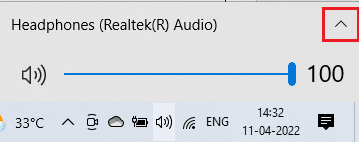
3. Escolha o dispositivo de áudio desejado e verifique se o som está sendo reproduzido por ele.
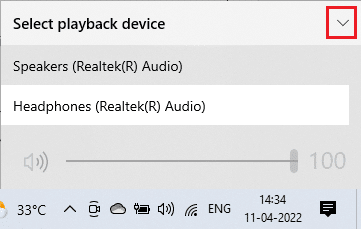
Se este procedimento não resolver o problema, avance para a próxima etapa.
Método 3: Verificando e Ativando Dispositivos de Som
Este método envolve a verificação das configurações de som, garantindo que elas estejam corretas e compatíveis com o dispositivo de áudio que você está usando. Isso é essencial para corrigir o erro “Este dispositivo está sendo usado por outro aplicativo”. Siga as etapas abaixo:
1. Clique com o botão direito do mouse no ícone de Alto-falantes e selecione “Abrir mixer de volume”.
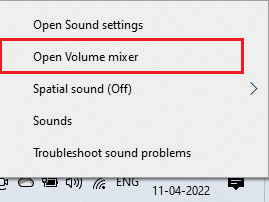
2. Uma nova janela com controles de volume será aberta. Certifique-se de que nenhum dos níveis esteja silenciado. Ative o som de qualquer dispositivo que apresentar um círculo vermelho com uma linha.
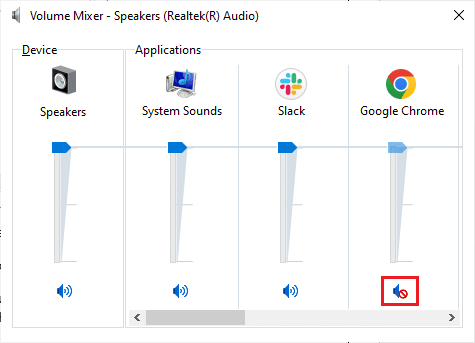
3. Pressione as teclas Windows + I para abrir as “Configurações do Windows”.
4. Em seguida, clique em “Sistema”.
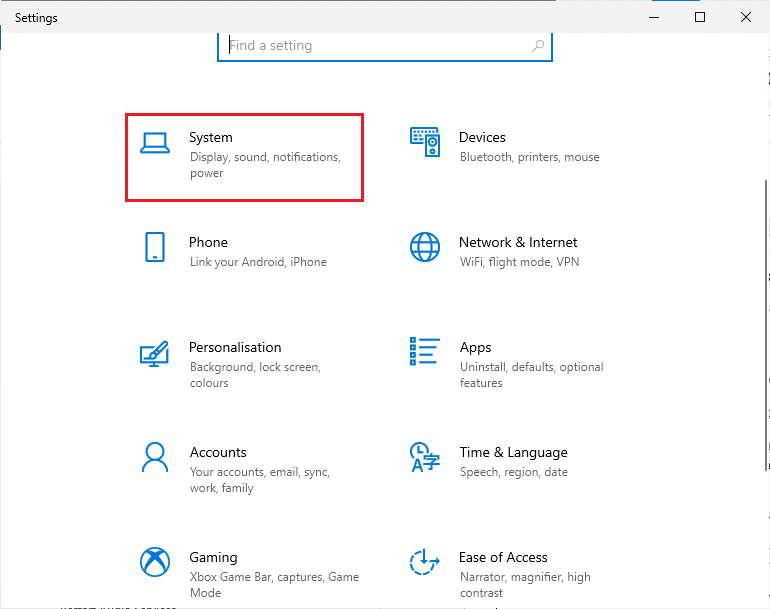
5. Clique em “Som” no menu lateral esquerdo e depois em “Propriedades do dispositivo” no menu “Saída”.
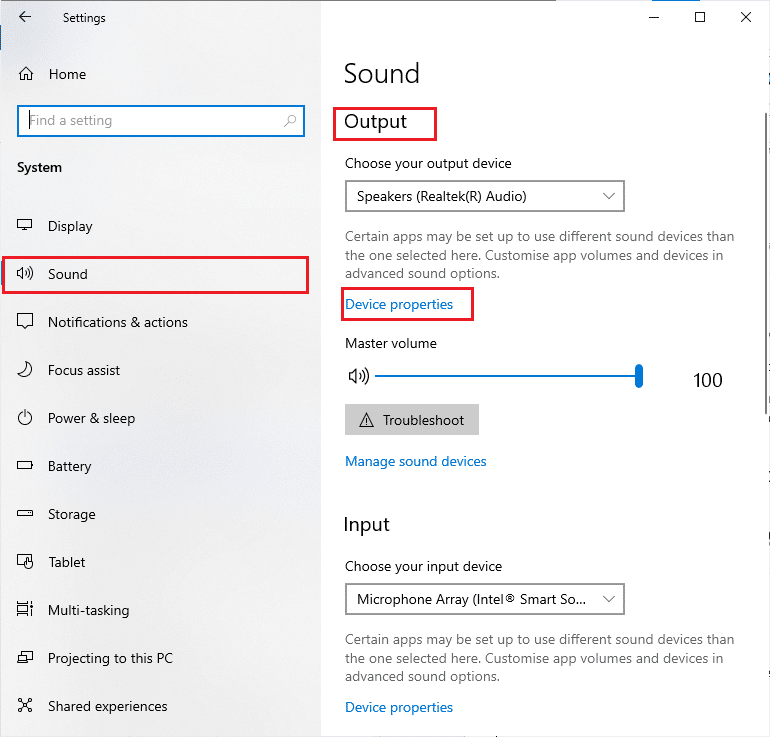
6. Verifique se a caixa “Desativar” não está marcada.
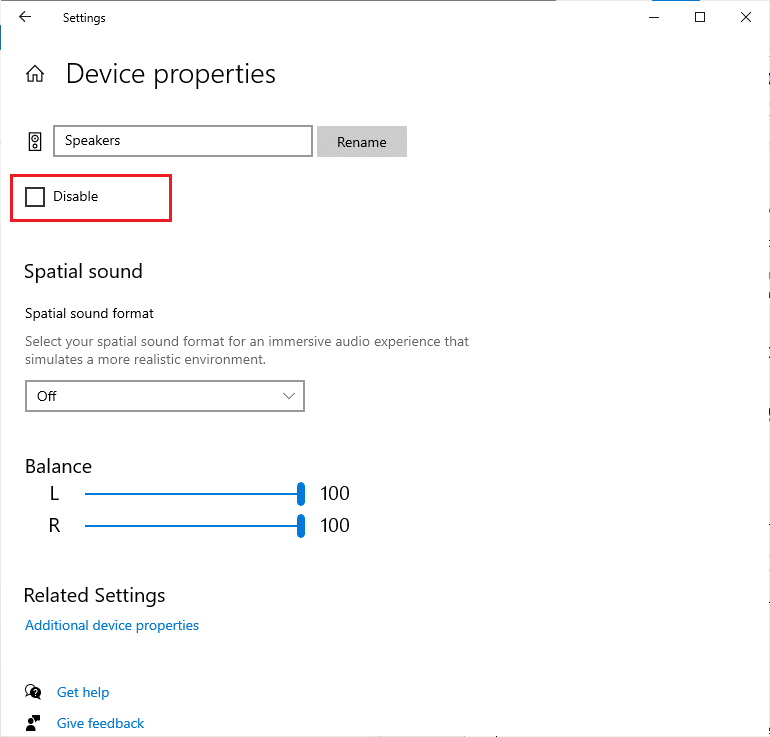
7. Repita os passos 5 e 6 para dispositivos de entrada.
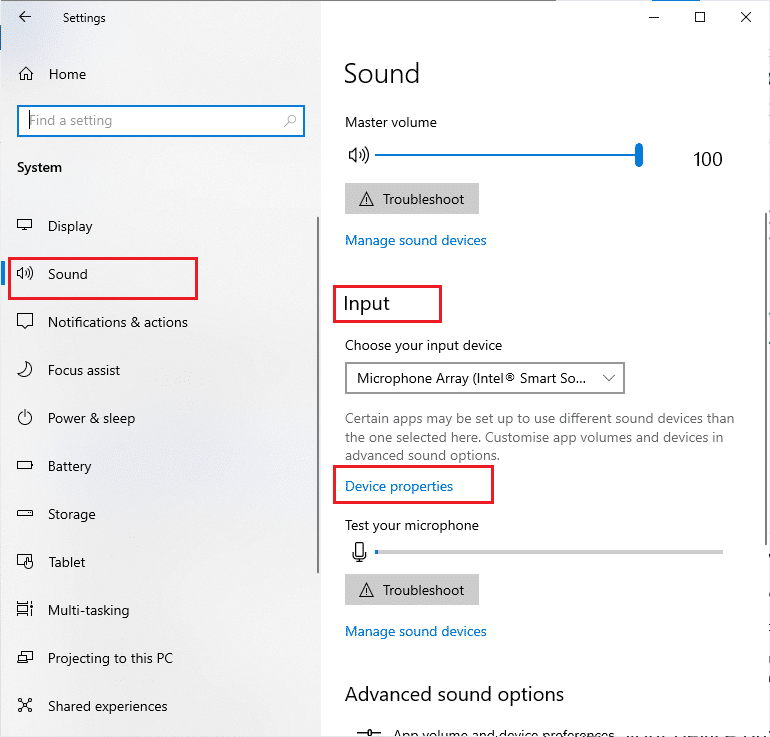
Verifique se o problema do dispositivo de áudio sendo usado por outro aplicativo foi solucionado.
Método 4: Executar o Solucionador de Problemas de Áudio
O Windows possui uma ferramenta de solução de problemas integrada, que identifica e corrige problemas automaticamente. Esta ferramenta pode detectar problemas com dispositivos de áudio conectados e internos. Para utilizá-la, siga os passos abaixo:
1. Abra as “Configurações do Windows”.
2. Clique em “Atualização e Segurança”.
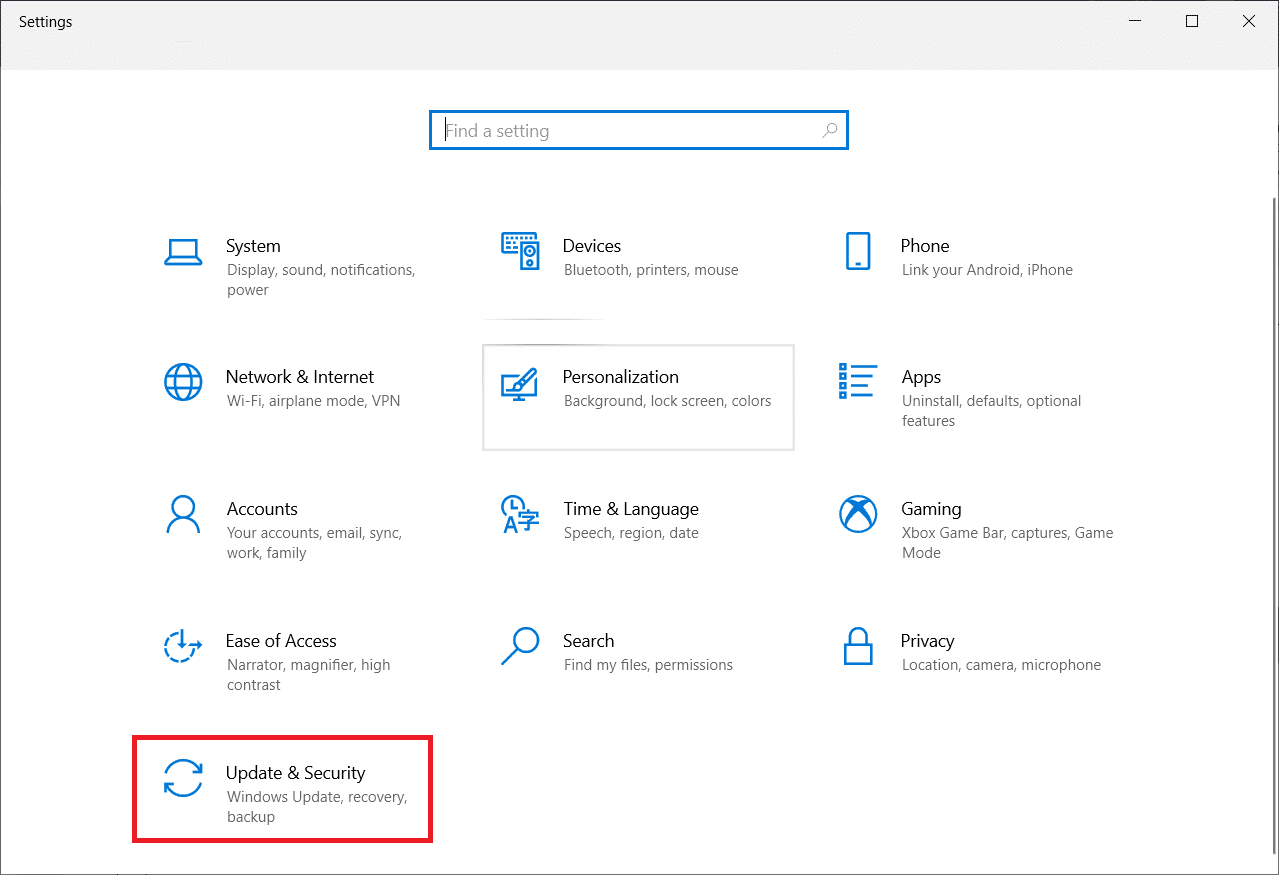
3. Selecione “Solução de Problemas” no menu lateral esquerdo.
4. Escolha “Reproduzindo áudio” e clique em “Executar a solução de problemas”.
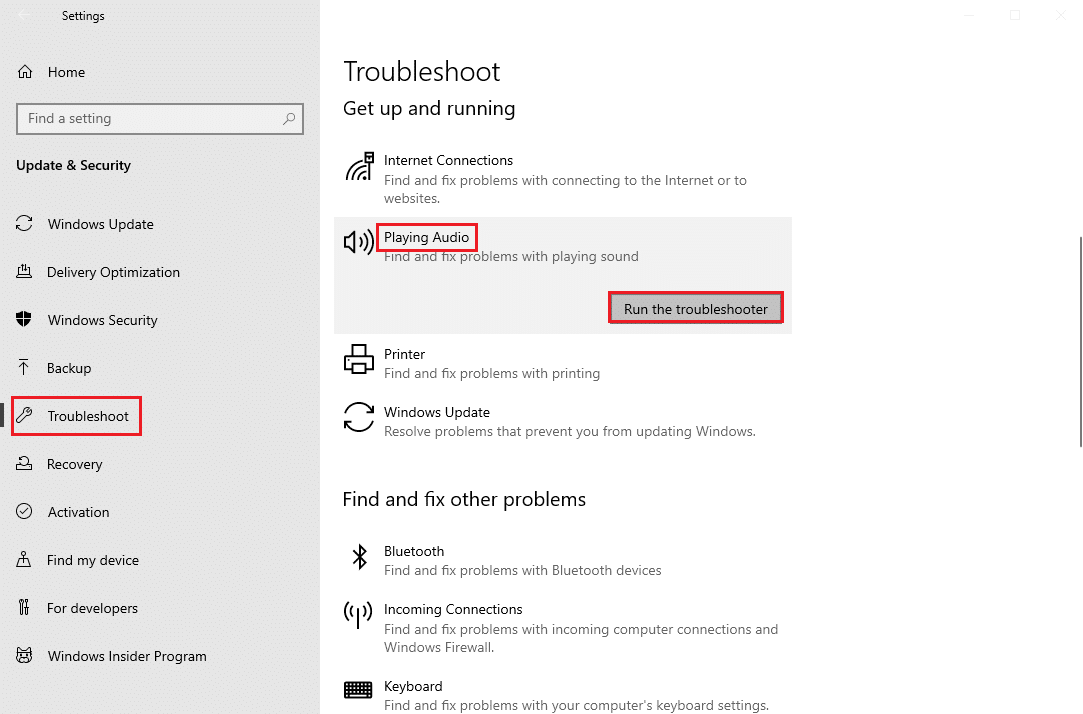
5. Aguarde a ferramenta identificar problemas e siga as instruções que aparecerem na tela.
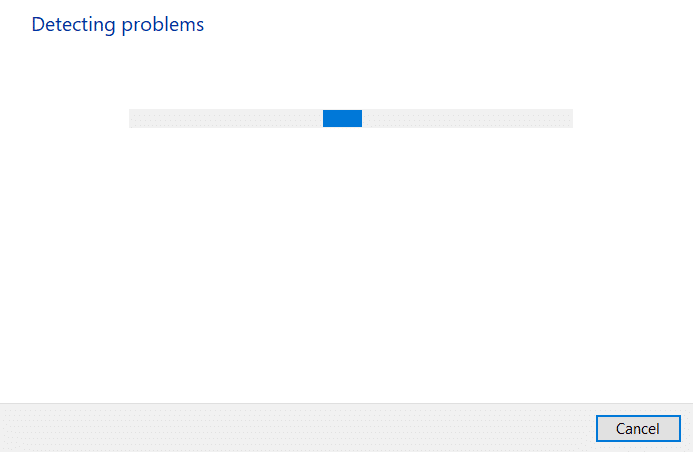
Método 5: Encerrando Processos em Segundo Plano
Se outros programas estiverem utilizando o dispositivo de áudio, você poderá se deparar com o erro “Este dispositivo está sendo usado por outro aplicativo”. Para resolver isso, feche os programas que estão rodando em segundo plano, um por um, ou utilize o Gerenciador de Tarefas para forçar o encerramento. Para aprender como finalizar tarefas no Windows 10, consulte este guia.
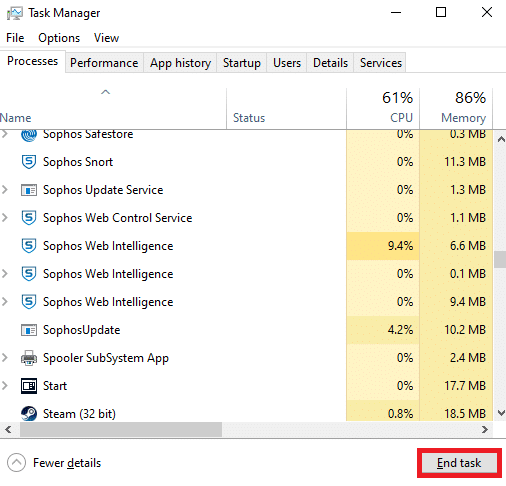
Método 6: Reiniciando o Processo do Windows Explorer
Reiniciar o Windows Explorer pode resolver o erro “Este dispositivo está sendo usado por outro aplicativo”. Para fazer isso, siga os seguintes passos:
1. Pressione as teclas Ctrl + Shift + Esc simultaneamente para abrir o Gerenciador de Tarefas.
2. Na guia “Processos”, selecione “Windows Explorer” e clique em “Reiniciar”.
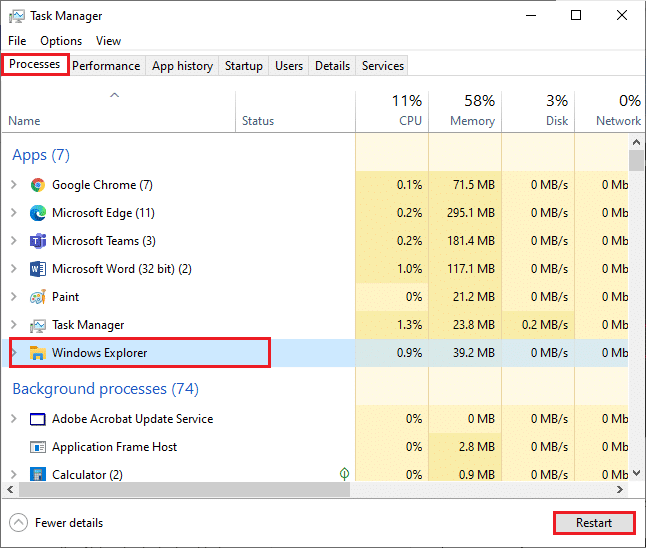
3. O Windows Explorer será reiniciado, e o problema de áudio deverá ser corrigido.
Método 7: Permitindo Acesso ao Áudio
Certos aplicativos e programas precisam de permissão para utilizar dispositivos de áudio. Caso um aplicativo não esteja na lista de permissões, você não conseguirá ouvir nenhum áudio proveniente dele. Para habilitar as permissões de áudio para seus jogos ou aplicativos, siga as etapas:
1. Abra as “Configurações do Windows” pressionando as teclas Windows + I.
2. Selecione “Privacidade”.
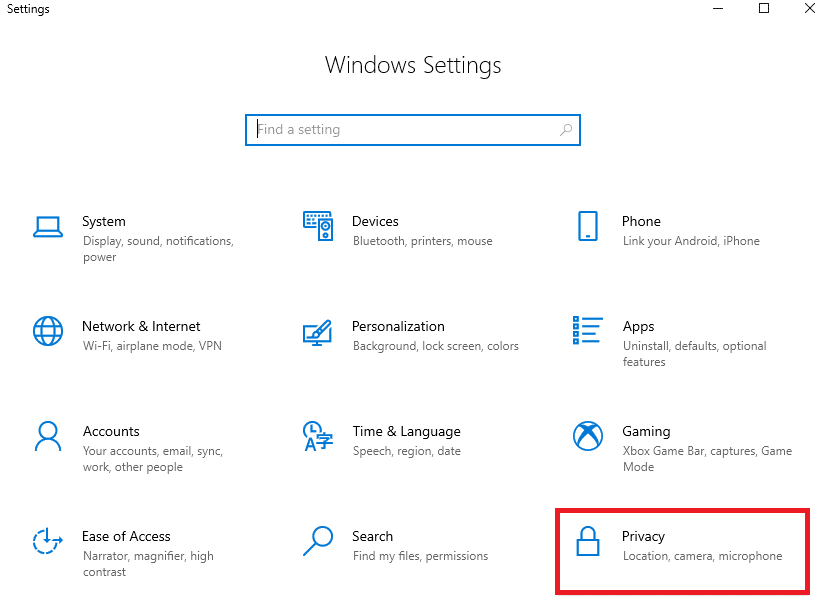
3. No painel esquerdo, clique em “Microfone”. Verifique se a opção “Permitir que aplicativos acessem o microfone” está habilitada.
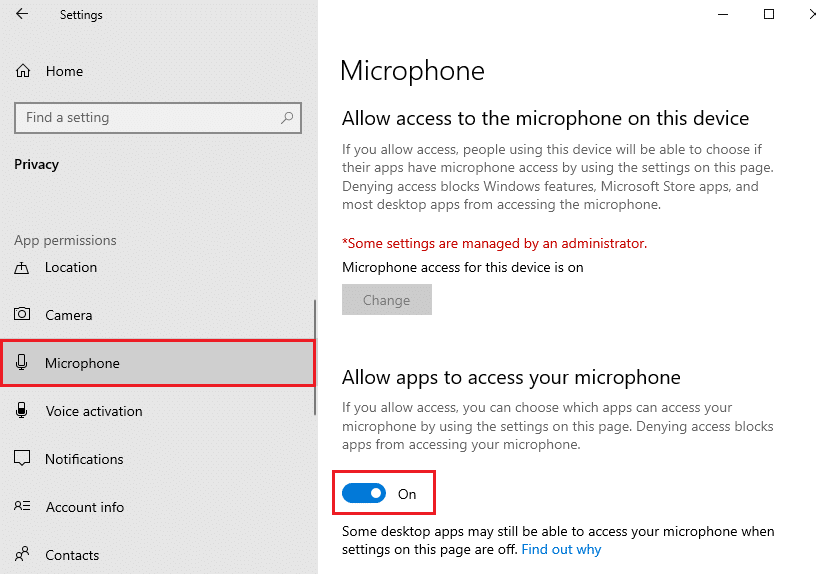
Nota: Vá para as configurações de som na barra de pesquisa e selecione o dispositivo de entrada correto (ex: Microfone) como padrão.
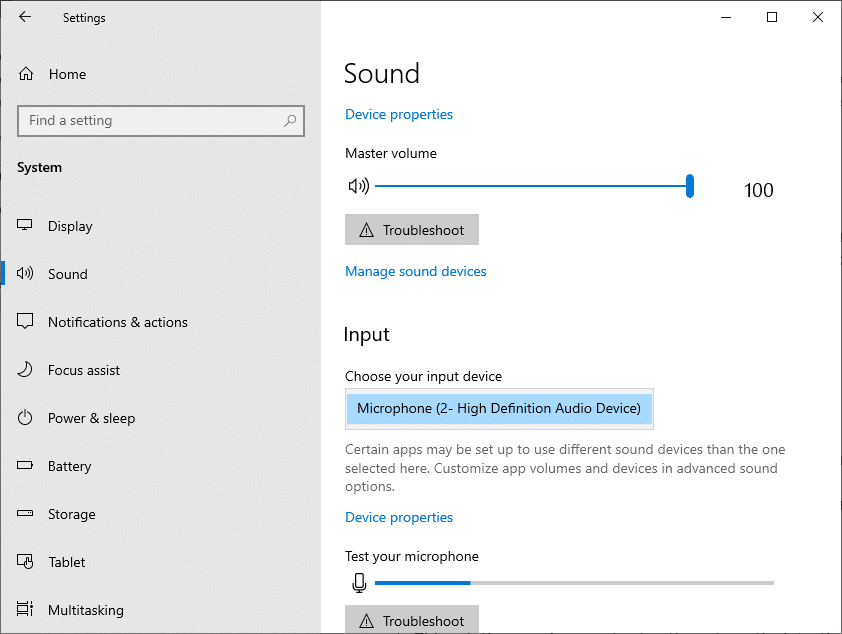
Verifique se o problema do dispositivo sendo usado por outro aplicativo foi solucionado.
Método 8: Definindo o Dispositivo de Áudio Padrão
Se você está usando um dispositivo de áudio externo, como fones de ouvido ou alto-falantes, certifique-se de que ele está definido como padrão. Siga os passos abaixo para configurar seu dispositivo de áudio como padrão, resolvendo o erro “Este dispositivo está sendo usado por outro aplicativo”:
1. Clique com o botão direito do mouse no ícone de Alto-falantes na Barra de Tarefas e selecione a opção “Sons”.
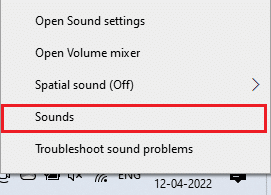
2. Na guia “Reprodução”, clique com o botão direito do mouse no dispositivo de áudio que você deseja definir como padrão.
3. Selecione a opção “Definir como Dispositivo Padrão” e clique em “Aplicar” > “OK” para salvar as alterações.
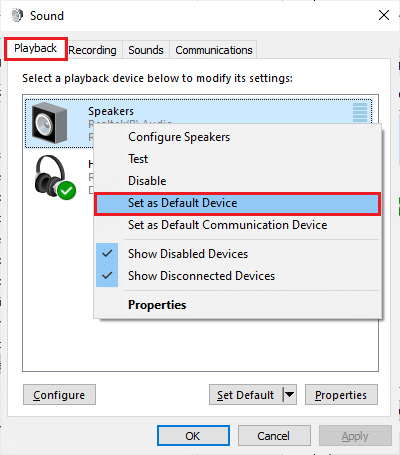
Método 9: Reativando o Driver de Som
Você pode resolver o problema “Este dispositivo está sendo usado por outro aplicativo” reiniciando a placa de som. Siga as instruções abaixo:
1. Pressione a tecla Windows e digite “Gerenciador de Dispositivos” e clique em “Abrir”.
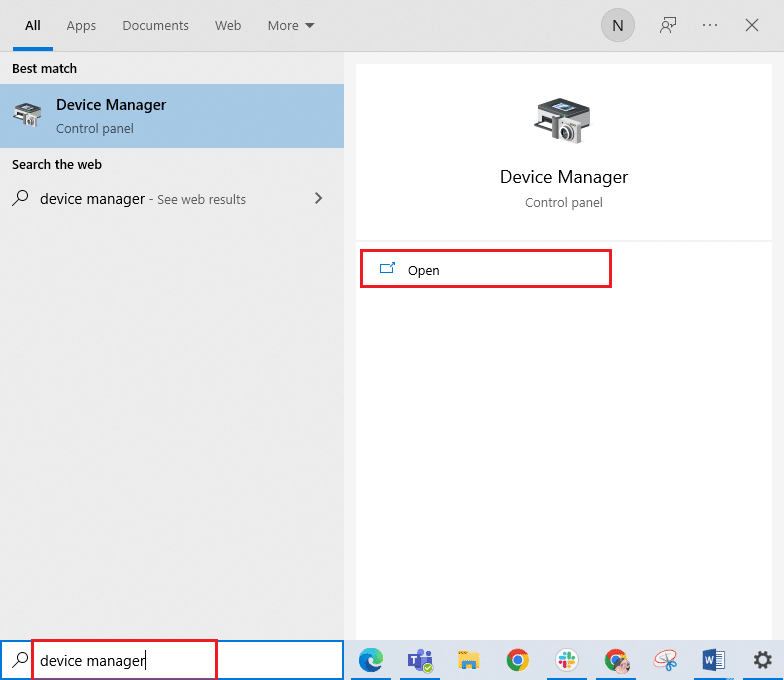
2. Dê um clique duplo em “Controladores de som, vídeo e jogos” para expandir a lista de drivers.
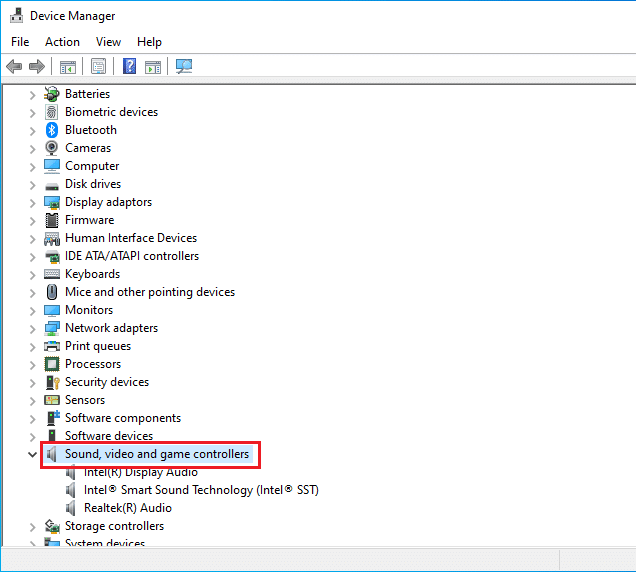
3. Clique com o botão direito do mouse na placa de som e selecione “Desativar dispositivo”.
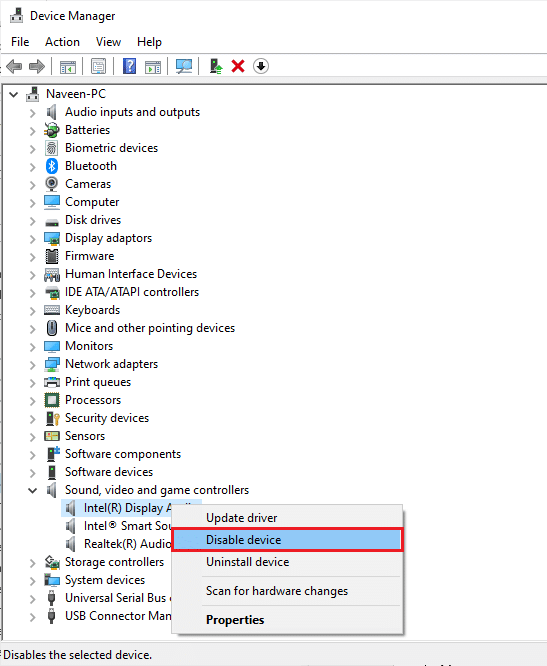
4. Confirme clicando em “Sim” e reinicie o computador. Repita os passos 1 e 2.
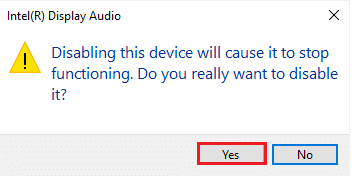
5. Clique com o botão direito do mouse na placa de som novamente e selecione a opção “Ativar dispositivo”.
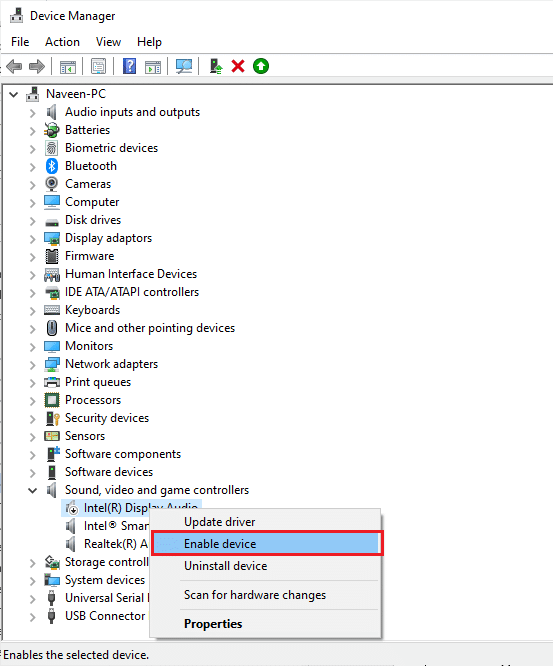
Tente reproduzir algum áudio no seu aplicativo e veja se o problema foi resolvido.
Método 10: Desativando o Acesso Exclusivo
Se o erro “Este dispositivo está sendo usado por outro aplicativo” persistir, você deve verificar se nenhum programa está utilizando o dispositivo de áudio de maneira exclusiva. Para desativar essa funcionalidade, siga estes passos:
1. Abra o menu “Sons” conforme explicado no Método 9.
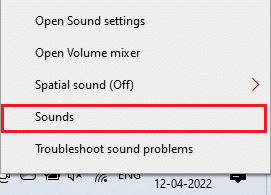
2. Escolha o seu dispositivo de áudio e clique no botão “Propriedades”.
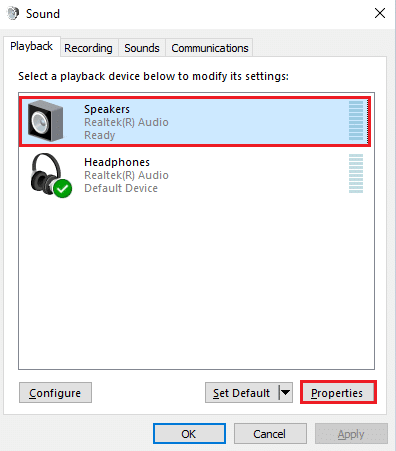
3. Na guia “Geral”, verifique se a opção “Uso do dispositivo” está definida como “Usar este dispositivo (ativar)”. Clique em “Aplicar” > “OK” se você fez alguma alteração.
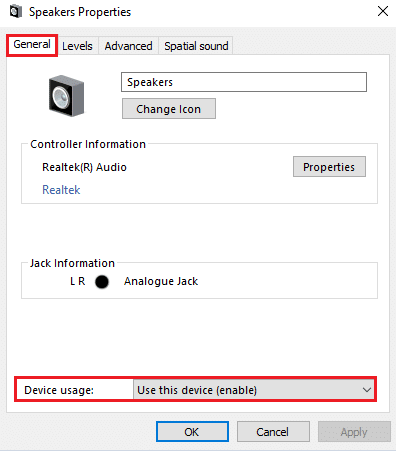
4. Vá para a guia “Avançado” e, no menu “Modo Exclusivo”, desmarque as seguintes opções:
-
Permitir que os aplicativos assumam o controle exclusivo deste dispositivo.
-
Dar prioridade aos aplicativos de modo exclusivo.
Observação: Ao desmarcar a opção “Permitir que os aplicativos assumam o controle exclusivo deste dispositivo”, a opção “Dar prioridade aos aplicativos de modo exclusivo” será desmarcada automaticamente.
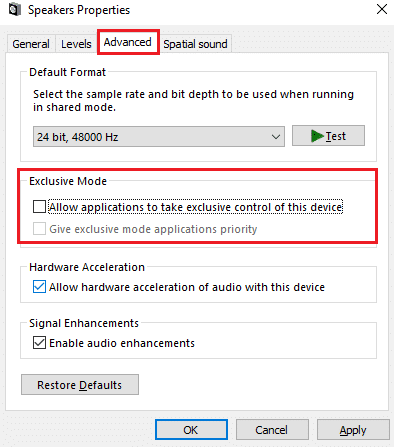
5. Clique em “Aplicar” > “OK” para salvar as alterações. O problema do volume muito baixo no Windows 10 deverá ser corrigido.
Método 11: Desativando Aprimoramentos de Áudio
Se o som parecer de baixa qualidade, mesmo que funcione em outros aplicativos, altere a taxa de amostragem. Uma taxa de amostragem baixa pode causar o erro “Este dispositivo está sendo usado por outro aplicativo”. Siga os passos abaixo para selecionar uma taxa de amostragem mais alta:
1. Vá para o menu “Sons”.
2. Na guia “Reprodução”, selecione o dispositivo de áudio e clique em “Propriedades”.
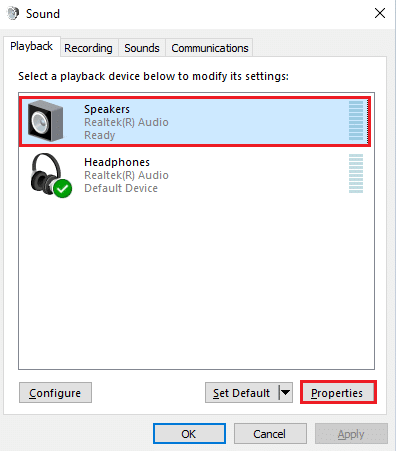
3. Vá para a guia “Avançado” e, no menu suspenso em “Formato padrão”, selecione a faixa de frequência mais alta (24 bits, 48.000 Hz).
Observação: Certifique-se de que a opção “Desativar aprimoramentos de áudio” esteja desmarcada em “Aprimoramentos de sinal”.
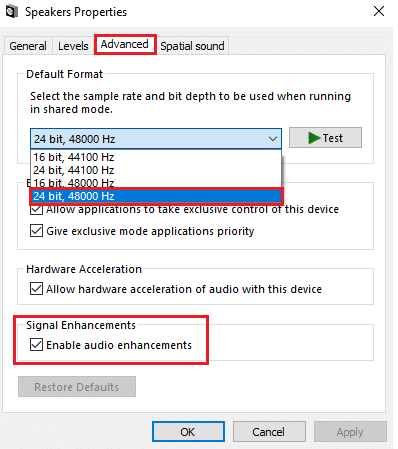
6. Clique em “Aplicar” e depois em “OK” para salvar as alterações. Verifique se o problema persiste. Caso afirmativo, ajuste as faixas de frequência repetindo esses passos até que o problema seja resolvido.
Método 12: Reparando Arquivos do Sistema
Para um serviço de áudio perfeito, é necessário que alguns arquivos e programas essenciais do sistema estejam funcionando corretamente. Se eles estiverem corrompidos ou configurados incorretamente, você poderá encontrar o erro “Este dispositivo está sendo usado por outro aplicativo”. Utilize os utilitários do Windows 10 “Verificador de Arquivos do Sistema” e “Gerenciamento e Manutenção de Imagens de Implantação” para reparar esses arquivos. Consulte este guia para aprender como usar essas ferramentas e solucionar problemas relacionados a arquivos corrompidos no Windows 10.
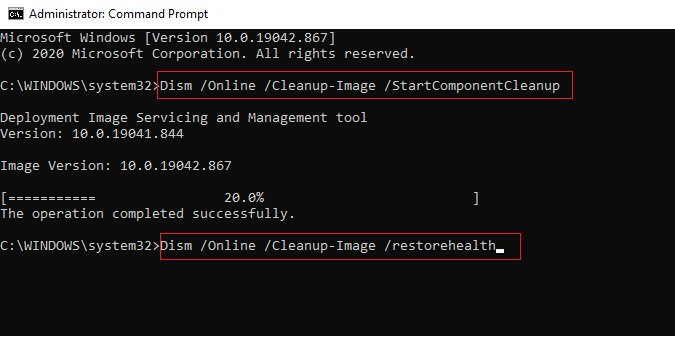
Aguarde a conclusão dos comandos e verifique se o problema foi corrigido.
Método 13: Reiniciando os Serviços de Áudio
Alguns serviços de áudio essenciais do Windows ajudam a prevenir o erro “Este dispositivo está sendo usado por outro aplicativo”. Se esses serviços estiverem desabilitados, você poderá encontrar conflitos. Siga as etapas abaixo para reiniciá-los:
1. Pressione a tecla Windows, digite “Serviços” e clique em “Executar como administrador”.
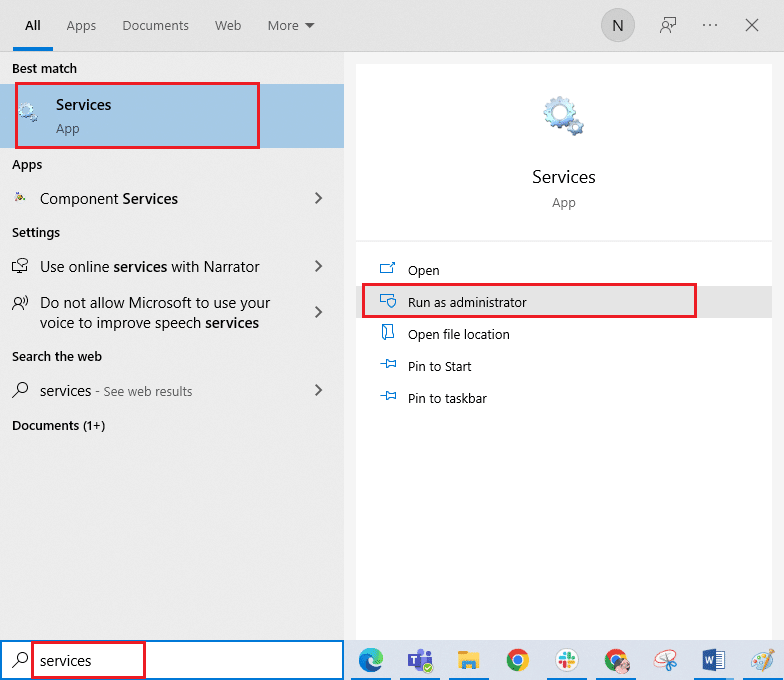
2. Desça na lista e dê um clique duplo em “Windows Audio”.
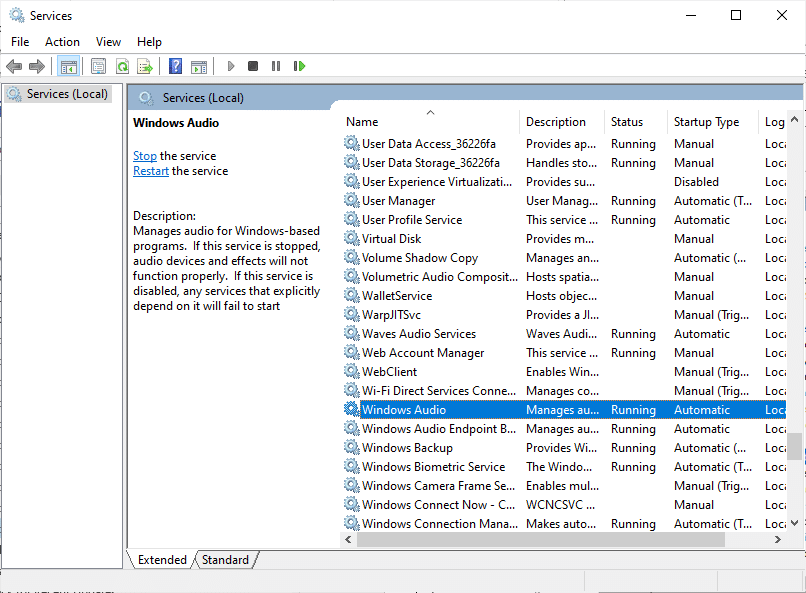
3. Na janela pop-up, defina o “Tipo de inicialização” como “Automático”.
Nota: Se o “Status do serviço” estiver como “Parado”, clique em “Iniciar”. Se estiver como “Em Execução”, clique em “Parar” e depois em “Iniciar” novamente.
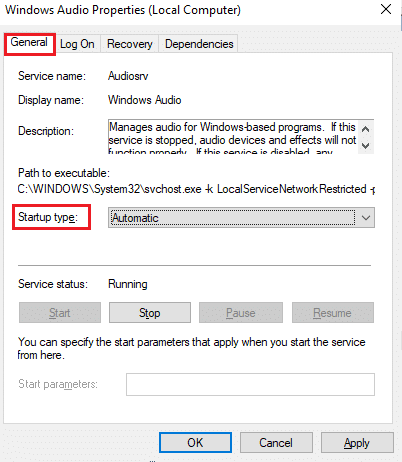
4. Clique em “Aplicar” > “OK” para salvar as alterações.
5. Repita esses passos para outros serviços do Windows, como “Windows Audio Endpoint Builder” e “Chamada de Procedimento Remoto (RPC)”.
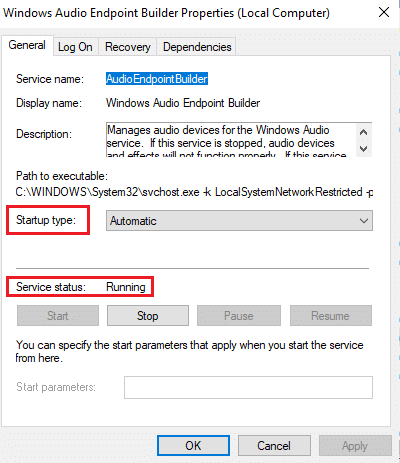
Método 14: Atualizando Drivers de Áudio
Drivers de áudio incompatíveis podem levar ao erro “Este dispositivo está sendo usado por outro aplicativo”. Certifique-se sempre de utilizar versões atualizadas dos drivers de áudio. Se o seu computador não tiver os drivers mais recentes, atualize-os seguindo o guia “Como atualizar os drivers de áudio Realtek HD no Windows 10”.
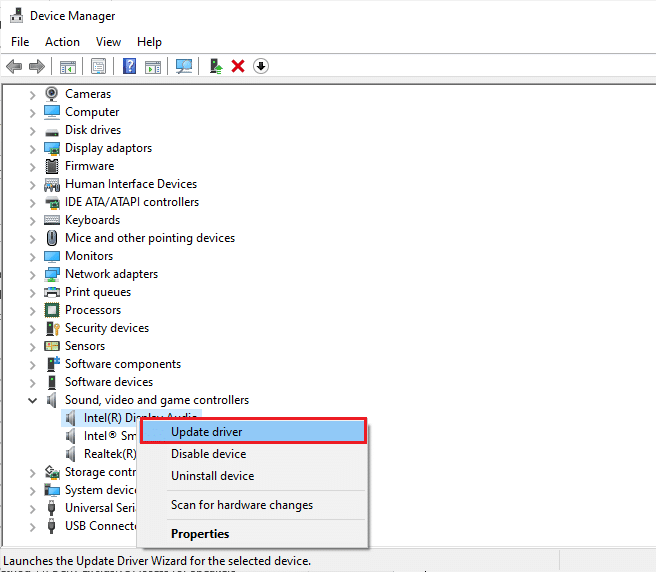
Depois de atualizar os drivers de áudio, verifique se o erro foi corrigido.
Método 15: Reinstalando Drivers de Áudio
Reinstale os drivers de áudio somente se você não conseguir corrigir o problema atualizando-os. A reinstalação pode ser feita manualmente ou usando um aplicativo de terceiros. Para fazer isso manualmente, siga as instruções deste guia: “Como desinstalar e reinstalar drivers no Windows 10”.
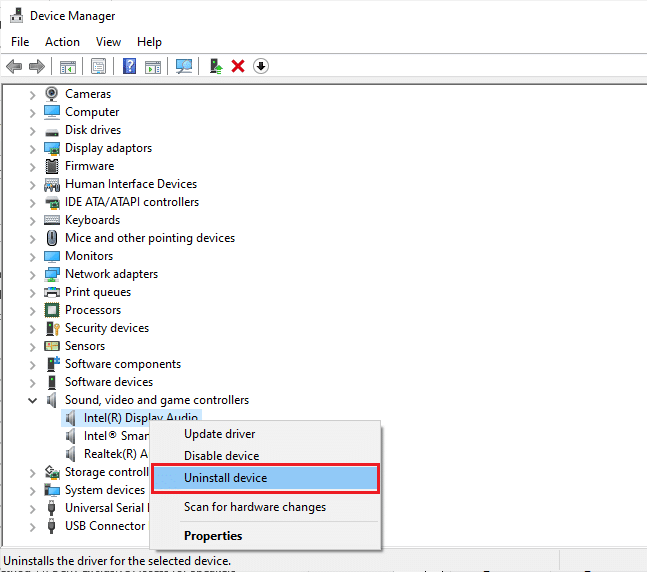
Após reinstalar os drivers de áudio, verifique se você conseguiu resolver o problema.
Método 16: Revertendo Atualizações de Driver
Às vezes, versões mais recentes dos drivers de áudio podem causar conflitos. Nesses casos, é preciso restaurar as versões anteriores dos drivers instalados, um processo conhecido como reversão de drivers. Siga o guia “Como reverter drivers no Windows 10” para fazer isso.
<img class=”alignnone wp-image-100452″ width=”400″ height=”455″ src=”https://wilku.top/wp-content/uploads/2022/05/1653140238_71_Fix-This-Device-is-Being-Used-by-Another-Application-Sound.png” src-size